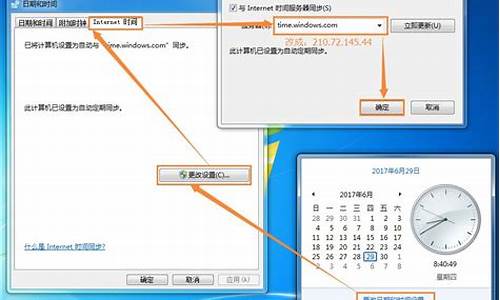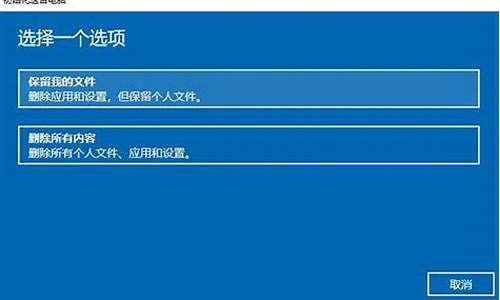电脑系统远程登录怎么操作,电脑系统远程登录
1.远程连接电脑的方法
2.远程登录电脑命令
3.windows怎么打开远程登录
4.windows怎么远程登录windows怎么远程登录linux服务器

WINDOWS 远程桌面可以多人同时登陆的。
1、鼠标右击“我的电脑”选择“管理”。
2、在计算机管理中选择“本地用户和组”,鼠标右键点击“用户”,选择“新用户”。
3、新建用户名“user2”后点击确定。
4、鼠标右键点击计算机,选择“属性”。
5、选择“远程设置”。
6、在远程内勾选“允许运行任意版本远程桌面的计算机连接”后点击“选择用户”。
7、在下面的界面上选择“添加”。
8、在下面的界面上选择“高级”。
9、在选择用户的界面上选择“立即查找”,在搜索结果中找到我们新建的用户,点击确定多次。
10、为了确保我们的防火墙对远程桌面是开启的,所以我们需要打开控制面板内的“Windows 防火墙”。
11、在下面的界面上点击“高级设置”。
12、左边选择“入站规则”,右边找到“远程桌面”,确保是开启状态,不是自己手动选择开启。
13、在运行中输入“gpedit.msc”按enter键。
14、左边依次点击计算机配置/管理模板/Windows组件/远程桌面服务/远程桌面会话主机/连接,右边点击“限制连接的数量”。
15、在限制连接的数量的界面上选择“已启用”,允许的RD最大连接选择“2”,点击确定。
16、右边查找选择“将远程桌面服务用户限制到单独的远程桌面服务会话”。
17、在将远程桌面服务用户限制到单独的远程桌面服务会话的界面上选择已禁用,点击确定,这样就完成了。
远程连接电脑的方法
除了windows 10家庭版不支持远程桌面功能,专业版以上的版本都支持远程桌面功能。
Windows 10系统远程桌面的操作方法可参考以下步骤:
一、本机被远程连接的设置:
1.在桌面“此电脑”的图标上点击鼠标右键,弹出菜单选择“属性”,然后选择“远程设置”:
2.进入系统属性对话框,将远程协助下的“允许远程协助连接这台计算机”的选项勾选中,这样本台电脑的远程桌面就允许远程连接到计算机了:
3.点击远程桌面用户窗口下面的添加,进行添加远程连接用户:
4.在选择用户窗口里添加你想要的用户,添加成功的用户才有权限远程访问你的电脑:
二、远程访问其他机器的方法:
1.Windows 10 系统下使用“WIN+R”组合快捷键打开运行对话框,然后输入“mstsc"点击确定(也可以点击开始——所有应用——Windows 附件——远程桌面连接):
2.可以快速的找到 Windows 10 的远程桌面并打开,在远程桌面输入地址,点击连接就可以连接远程了:
远程登录电脑命令
远程连接电脑是一种快捷便利的工具,它可以帮助用户随时随地访问并操作远端的电脑。下面是一些常用的远程连接电脑的方法:
1. 远程桌面连接(Windows):要使用远程桌面连接,需要两台电脑都是Windows系统。在被控制端,打开远程桌面连接选项,并设置密码。在控制端,输入被控制端的IP地址和密码即可连接被控制端。
2. VNC 连接:VNC 是一种跨平台的远程连接工具,可以使 Mac、Windows、Linux 等台式机和移动设备实现远程访问。要使用VNC,需要安装 VNC 服务端和客户端。在 VNC 服务器上开启服务后,客户端输入服务器地址和端口即可连接。
3. SSH 连接(Linux):SSH 是一种基于网络协议的加密安全协议,可以用于远程连接 Unix/Linux 等系统。在作为 SSH 服务器的机器上,启用 SSH 服务。在连接端,使用命令行输入 SSH,然后跟上服务器的 IP 地址和用户名,连接。
4. TeamViewer:TeamViewer 是一种商业的远程桌面连接软件。它支持 Windows、Mac、Linux、Android、iOS 等平台,可以通过互联网实现远程桌面访问。使用 TeamViewer,用户只需要输入 Partner ID 和密码即可连接远程电脑。
总之,远程连接电脑的方法有很多种,要根据自己的需求和系统进行选择。在使用远程连接软件时,需要注意安全问题,使用时要尽量避免信用卡及密码等敏感信息的输入和传输。
windows怎么打开远程登录
远程登录电脑命令
工具/原料:电脑、远程桌面连接命令。
方法1:
1、第一步在我们的电脑上按win+R键打开运行,输入“mstsc”,点击确定,如下图所示:
2、第二步点击确定之后,可以看到已经打开了远程桌面连接,输入要连接的ip地址,也可以点击选项,输入详细信息,进行连接,如下图所示:
3、第三步点击选项之后,输入ip地址,远程连接的计算机名称,点击连接,如下图所示:
4、第四步可以看到已经在远程连接电脑了,只要远程连接的电脑设置了允许远程,就能连接到对方电脑桌面上,如下图所示:
windows怎么远程登录windows怎么远程登录linux服务器
1、首先使用快捷键“Win+X”打开快捷菜单,接着点击“控制面板”选项。
2、接着在控制面板中将查看方式修改为“大图标”,然后点击程序和功能选项。
3、之后在程序和功能界面,点击“启用或关闭Windows功能”(这里需要等待几分钟)。
4、然后在“Windows功能”窗口中找到“Telnet客户端”选项并将其勾选,点击确定。
5、接下来安装好后,可以看到“Windows已完成请求的更改”,点击关闭。
6、之后再使用快捷键"Win+R"打开“运行”窗口输入“servcies.msc”点击回车键,打开服务选项。
7、最后在服务窗口中找到并点击“Telnet”服务选项,在“常规”选项下将启动类型修改为“手动”,然后点击“启动”,再点击确定即可。
如何操作Windows远程桌面连接?
远程桌面连接是Windows操作系统附带的远程控制工具。用于异地远程控制电脑,前提是被控电脑必须设置为允许远程连接。通过Windows远程桌面连接,你可以实时操作被控制的电脑,在上面安装软件,运行程序,这一切就好像直接在电脑上操作一样。Windows远程桌面连接一般分两步完成:受控计算机启动远程桌面功能,主控计算机发起远程连接。如何远程登录?
1、打开自己电脑的“计算机”页面,点击菜单中的“映射网络驱动器”这个选项。
2、在进入“映射网络驱动器”之后,往下浏览找到并点击“连接到可用于存储文档和的网站”这一项。
3、会来到“添加网络位置向导”这个界面,发现“选择自定义网络位置”这样的提示,回车确定就可以了。
4、这一步,需要在框中输入自己FTP站点上的IP地址,回车确定即可。
5、在跳转的页面上,如果不想指定用户名和密码的话,直接勾选“匿名登录”并回车确定。
6、在这里,给自己自定义的网络位置键入一个名称就没有问题了。
7、等成功创建网络位置的时候,就回车确定打开该网络位置,而FTP也就可以远程登录了。
windows怎么打开远程登录?
方法如下:
1、鼠标右击win7系统桌面“计算机”图标,选择“属性”选项;
2、在打开的计算机属性左侧选择“远程设置”功能;www.xitongcheng.com。
3、在打开的“系统属性”菜单中,切换到“远程‘选项卡,在下方的“远程桌面”栏中,选择第三个选项;
4、点击“选择用户”按钮,添加一个可以远程到本计算机的用户(建议选择管理员用户);
5、添加好之后,点击“选择用户”按钮可以查看当前添加到“远程桌面组”的用户成员;
6、如果远程桌面开启失败,到服务控制台里面去找到“remotedesktopservices”依赖的几个服务;
7、查看这些服务是不是被禁用了,如果是,都开启一下。
如何远程登陆局域网的电脑?
1、在桌面找到“计算机”,右键单击,选择属性并打开属性对话框;
2、鼠标点击“远程设置”选项;
3、点击选中“允许远程协助连接这台计算机”的复选框,再选中下面“允许运行任意版本远程桌面的计算机连接”的单选框时,会弹出一个对话框;
4、鼠标点击“电源选项”,在弹出的对话框中,点击“唤醒时需要密码”选项;
5、在弹出的对话框中选中“不需要密码”选项,鼠标点击“保存修改”;
6、在“远程桌面”对话框中点击“确定”;
7、在“系统属性”对话框中点击“确定”。
win10系统如何进行远程登入?
除了windows10家庭版不支持远程桌面功能,专业版以上的版本都支持远程桌面功能。
Windows10系统远程桌面的操作方法可参考以下步骤:
一、本机被远程连接的设置:
1.在桌面“此电脑”的图标上点击鼠标右键,弹出菜单选择“属性”,然后选择“远程设置”:
2.进入系统属性对话框,将远程协助下的“允许远程协助连接这台计算机”的选项勾选中,这样本台电脑的远程桌面就允许远程连接到计算机了:
3.点击远程桌面用户窗口下面的添加,进行添加远程连接用户:
4.在选择用户窗口里添加你想要的用户,添加成功的用户才有权限远程访问你的电脑:
二、远程访问其他机器的方法:
1.Windows10系统下使用“WIN+R”组合快捷键打开运行对话框,然后输入“mstsc"点击确定(也可以点击开始——所有应用——Windows附件——远程桌面连接):
2.可以快速的找到Windows10的远程桌面并打开,在远程桌面输入地址,点击连接就可以连接远程了:
远程登入服务器有哪几种方法?
第一种:CMD里采用telnet服务器IP第二种:远程服务器管理软件,输入IP和端口号第三种:本地计算机开始-程序-附件-远程桌面
声明:本站所有文章资源内容,如无特殊说明或标注,均为采集网络资源。如若本站内容侵犯了原著者的合法权益,可联系本站删除。